Kích hoạt cấu hình CPU
Để kích hoạt trình cấu hình CPU YourKit trong IDE, hãy vào Trợ giúp | Chẩn đoán | Kích hoạt cấu hình CPU.
Cấu hình sẽ chỉ được kích hoạt cho phiên IDE hiện tại cho đến khi IDE khởi động lại. Điều này tránh sửa đổi tệp phpstorm.vmoptions và không tăng thời gian khởi động hệ thống.
Phát hành 2018.3 giới thiệu Trợ giúp | Chẩn đoán | Bắt đầu tùy chọn Async Profiler cho Linux và macOS. Tùy chọn cho phép cấu hình không đồng bộ (có thể mất một lúc) và bắt đầu lập hồ sơ ngay lập tức. Để ngừng hồ sơ vào trợ giúp | Chẩn đoán | Dừng Async Profiler. Vui lòng sử dụng trình biên dịch async và chỉ thay đổi tùy chọn của nó khi được yêu cầu.
Xem thêm các bài viết về JetBrains
Mua bản quyền JetBrains tại đây
Liên hệ PACISOFT.vn – Nhà cung cấp Jetbrains số 1 Việt Nam – Sales@pacisoft.com
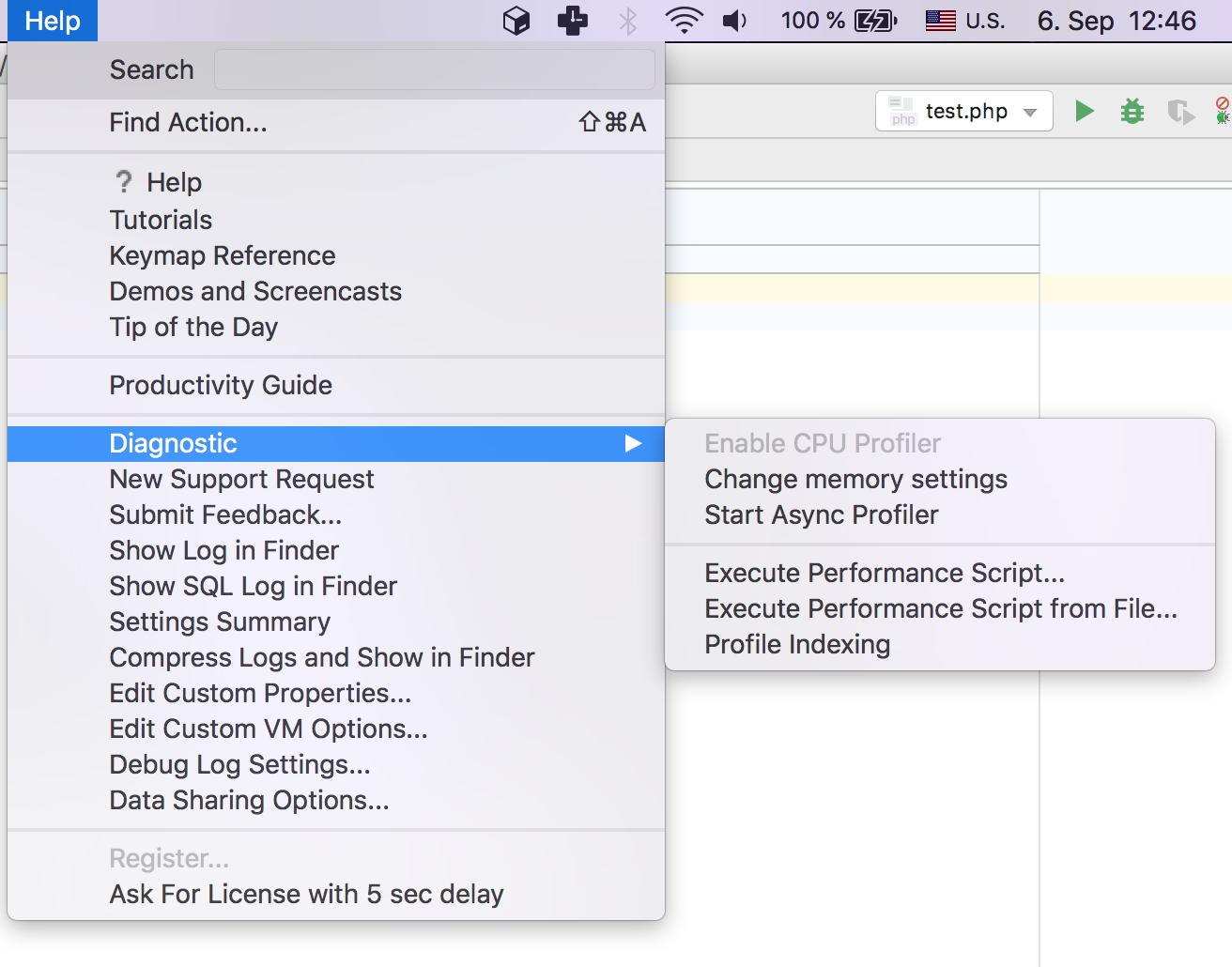
Kiểm tra hiệu suất
Cung cấp Tóm tắt Hiệu suất
Để cung cấp tóm tắt về hiệu suất về phần cứng, HĐH, dự án hiện tại và tệp của bạn, hãy gọi Trợ giúp | Tóm tắt cài đặt và chọn Vấn đề về hiệu suất trong danh sách Loại sự cố. Thông tin được khái quát hóa, vì vậy mọi dữ liệu nhạy cảm sẽ không được tiết lộ.
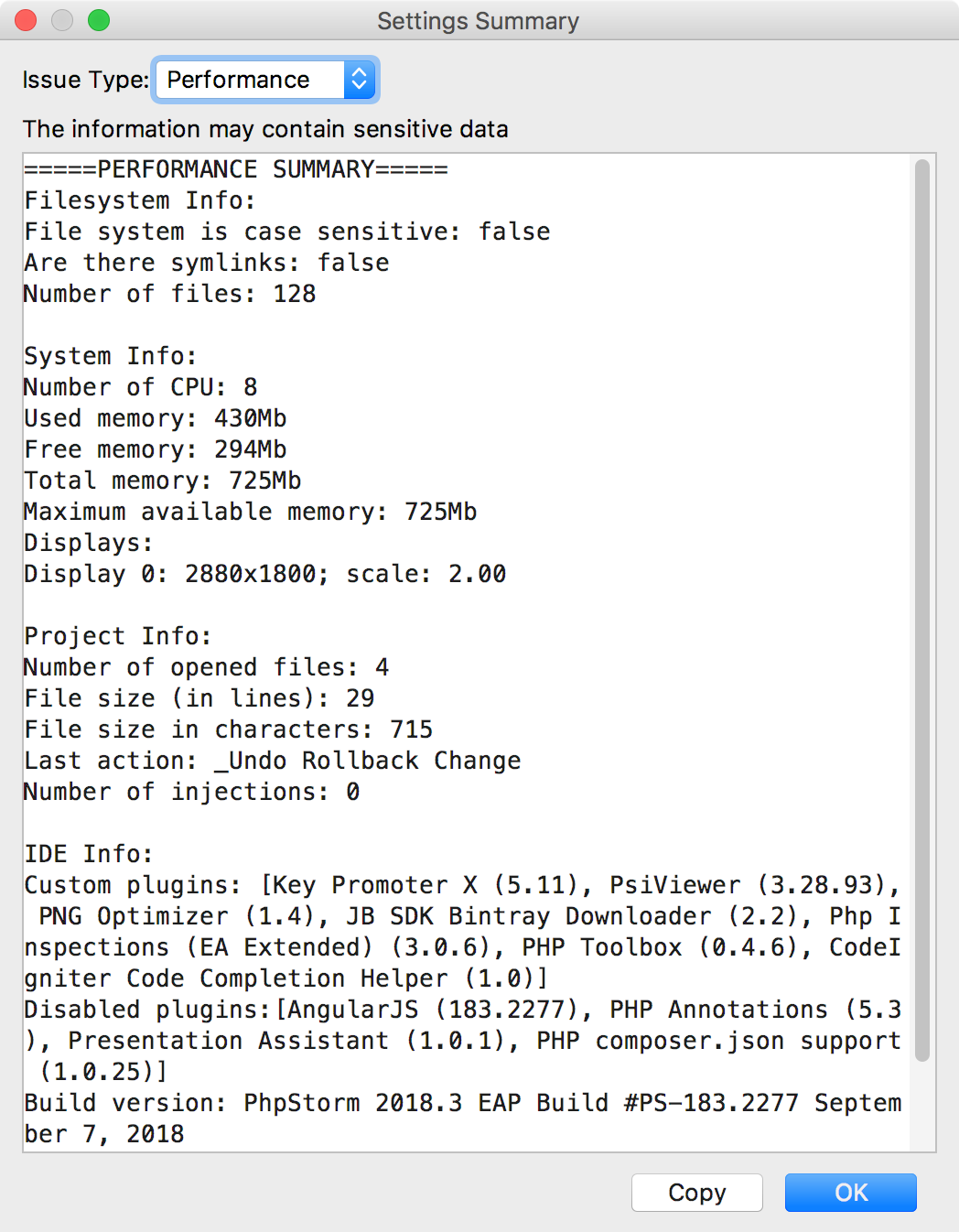
Kiểm tra hiệu suất
Phân tích giai đoạn lập chỉ mục
Nếu bạn gặp bất kỳ vấn đề nào với hiệu suất lập chỉ mục IDE, hãy bật Trợ giúp | Chẩn đoán | Lập chỉ mục hồ sơ và sau đó gọi File | Bộ nhớ cache không hợp lệ và khởi động lại .
Hành động này sẽ chụp ảnh chụp nhanh CPU trong giai đoạn lập chỉ mục cho lần mở dự án tiếp theo.
Thực thi tập lệnh
Hành động Execute Performance Script cung cấp một cách thuận tiện để thu thập các ảnh chụp nhanh CPU giúp xác định vấn đề hiệu năng.
Các Reporter Performance Issue thoại chứa xác định trước các kịch bản cho các kịch bản phổ biến nơi IDE chậm có thể được phát hiện, cũng như cho phép bạn viết lệnh của riêng bạn.
Các tập lệnh cho phép chúng tôi kiểm soát chuỗi hành động được thực hiện trong khi chụp nhanh và đơn giản hóa khả năng tái tạo.
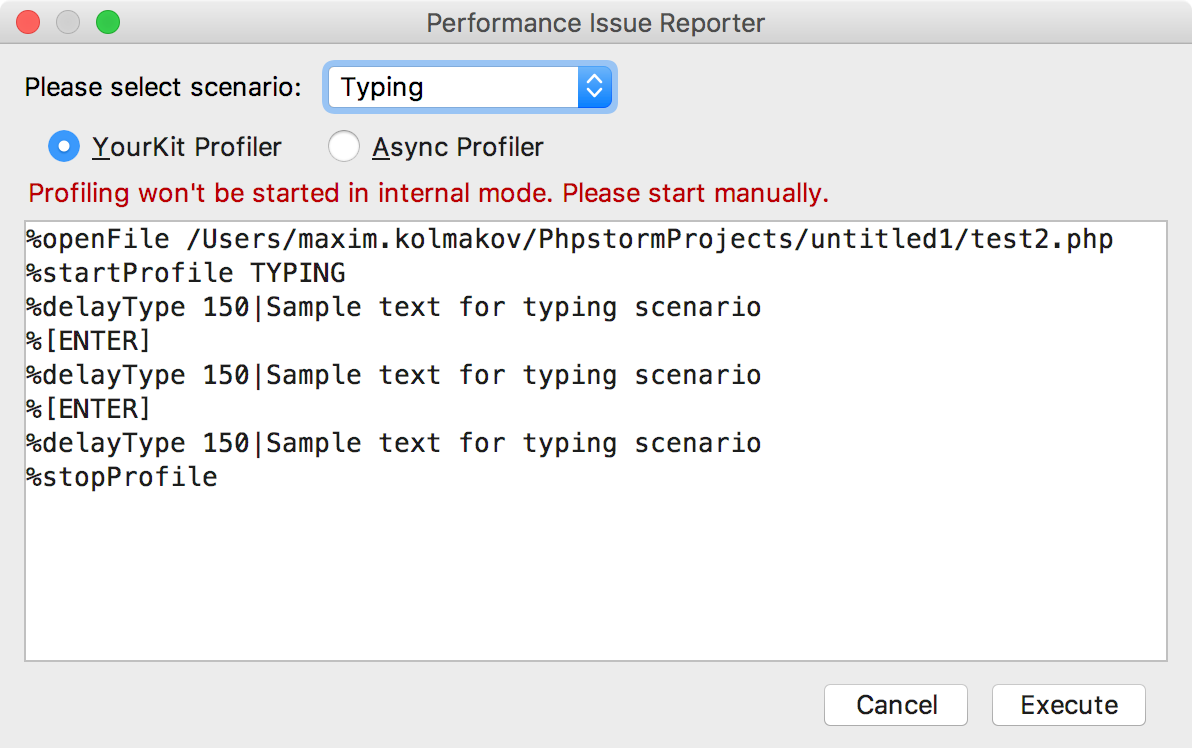
Kiểm tra hiệu suất
Dòng script đầu tiên được tạo tự động và trỏ đến tệp đang mở trong trình chỉnh sửa.
Sau khi chụp nhanh CPU, hộp thoại Tóm tắt hiệu suất sẽ mở ra. Nó cho phép bạn gửi yêu cầu hỗ trợ và mở ảnh chụp nhanh CPU trong trình duyệt tệp.
CÁC LỆNH KHẢ DỤNG
| Lệnh | Sử dụng | Miêu tả |
| % doComplete | % doComplete | Thực hiện hoàn thành |
| % doLocalInspection | % doLocalInspection | Thực hiện kiểm tra “trực tuyến” |
| %goto | cột dòng goto% | Đặt dấu mũ theo quy định linevàcolumn |
| % testsCode | % notifyCode mở rộng | Thực hiện kiểm tra hàng loạt trên các tệp có phần mở rộng được chỉ định bằng cách sử dụng cấu hình hiện được chọn (nhưng không có Kiểm tra chính tả) |
| % openFile | % tệp openFile | Mở file |
| % pauseProfile | % pauseProfile | Tạm dừng bộ đếm thời gian nội bộ |
| % startProfile | % startProfile | Bắt đầu định hình bằng cách sử dụng keylàm tên hoạt động |
| % stopProfile | % stopProfile | Dừng định hình và lưu ảnh chụp nhanh CPU |
| WaitTillFinish | % WaitTillFinish | Đợi đến khi người quản lý tiến độ không có chỉ số tiến độ |
| % reformat | % định dạng lại | Định dạng lại toàn bộ dự án với hồ sơ đã chọn |
| % delayType | % delayType <delay int in ms >> | delay text | Nhập textvới chỉ định delaygiữa các lần nhấn phím |
Mỗi lệnh sẽ đợi cho đến khi hành động tương ứng kết thúc, do đó không cần phải chèn một người phục vụ trung gian.
Cũng có thể gọi các hành động bằng % action <action_name> . Lưu ý rằng trong trường hợp này họ không có người phục vụ. Việc thực thi tập lệnh sẽ được tiếp tục ngay sau khi hành động được kích hoạt.
Theo Jetbrains.


